Taula de continguts
Com jugar amb el text per fer que un disseny sembli més divertit? Bé, hi ha moltes coses que podeu fer distorsionant el text de diferents maneres. Però on i com?
No, no veureu cap opció Efectes de text al menú Tipus, però hi ha efectes que podeu aplicar ràpidament al text. Només cal trobar-lo al lloc correcte.
En aquest tutorial, us mostraré on trobar opcions de distorsió i com utilitzar-les a Adobe Illustrator.
Després d'utilitzar l'eina de lletra per afegir text a la taula de treball, podeu utilitzar les opcions de Distorsió de sobre o Distorsió & Transformar efectes per distorsionar el text.
Nota: les captures de pantalla d'aquest tutorial estan extretes de la versió Mac d'Adobe Illustrator CC 2022. Windows o altres versions poden semblar diferents.
Distorsió sobre (3 opcions)
Seleccioneu el text i aneu al menú superior Objecte > Distorsió sobre , Veurem aquestes tres opcions: Fes amb Warp , Fes amb Mesh i Fes amb objecte superior . Us mostraré què pot fer cada opció.
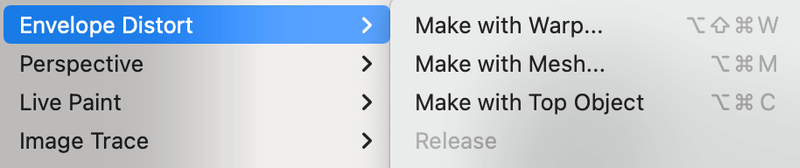
1. Crea amb Warp
Hi ha molts efectes de text predefinits d'aquesta opció. Si feu clic al menú desplegable Estil , veureu 15 opcions d'estil per distorsionar el text.
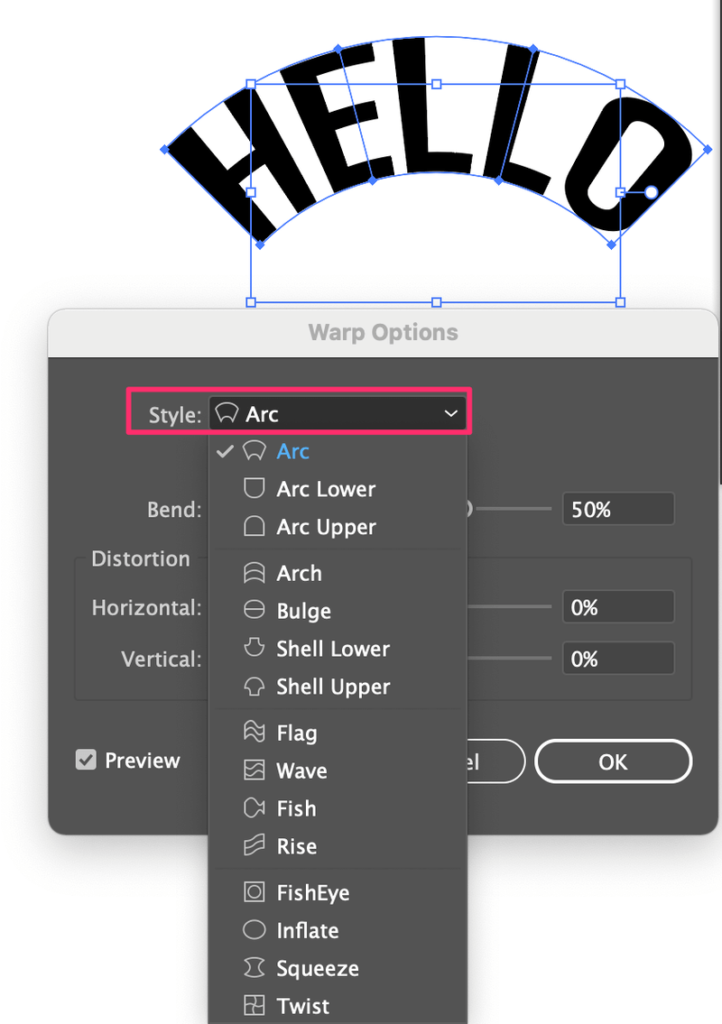
Així és l'aspecte de cada estil.

Pas 1: Trieu un estil i trieu Horizontal o Vertical . Marqueu la casella Vista prèvia per veure com el textsembla que ajusteu la configuració. Si trieu Vertical, es veurà així.

D'acord, ens quedem amb la versió horitzontal d'aquest exemple.
Pas 2: Moveu el control lliscant per ajustar el valor de flexió. Com més arrossegueu el control lliscant des del centre, més gran serà l'arc. Si l'arrossegues cap a l'esquerra (valor negatiu), el text s'arrossegarà en la direcció oposada.
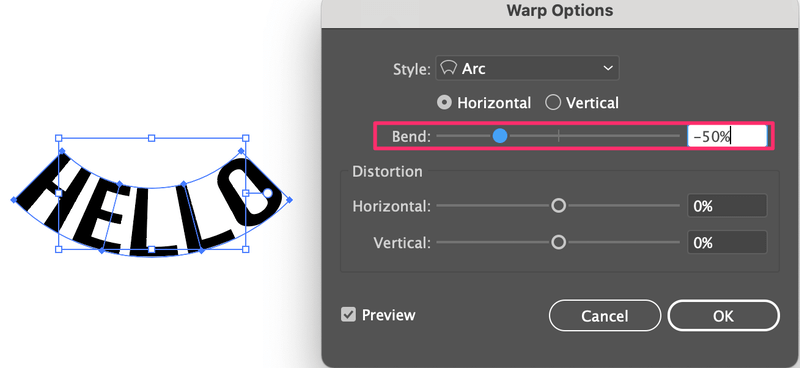
Pas 3: Ajusteu la Distorsió horitzontal i vertical. No hi ha cap regla sobre això, només diverteix-te amb això. Feu clic a D'acord quan estigueu satisfet amb el resultat.
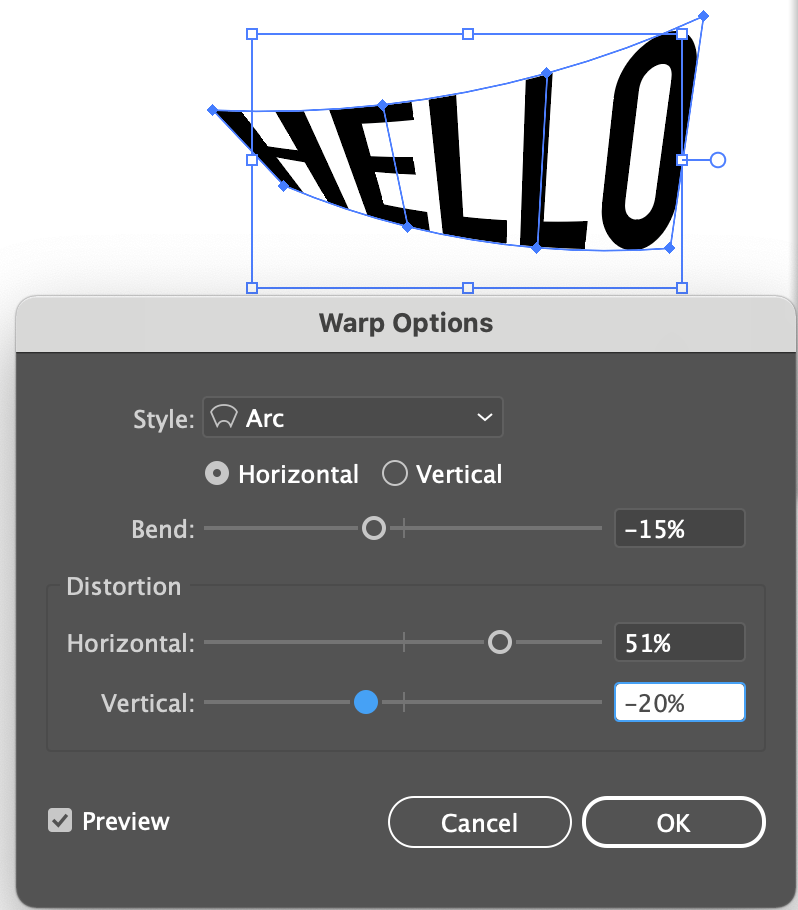
2. Crea amb malla
Aquesta opció us permet distorsionar el text lliurement perquè no hi ha cap estil predefinit. Arrossegueu els punts d'ancoratge per distorsionar el text.
Pas 1: Seleccioneu l'opció Crea amb malla i introduïu les columnes i les files. Feu clic a D'acord .
Com més nombre poseu, més punts d'ancoratge obtindreu, la qual cosa significa que més distorsió de detall podeu fer.
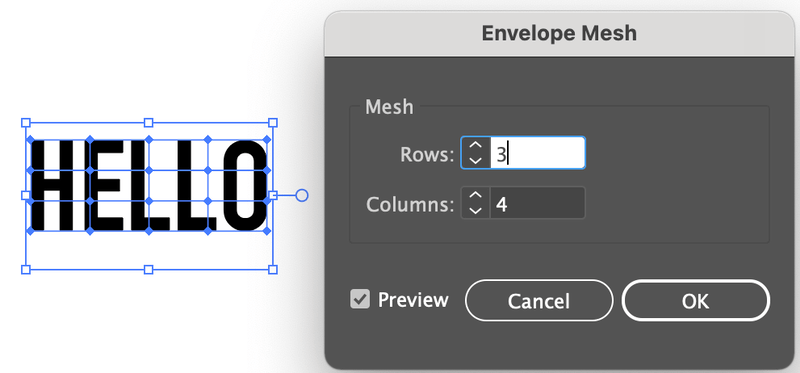
Pas 2: Trieu l' Eina de selecció directa (A) a la barra d'eines. Quan feu clic al text, veureu els punts d'ancoratge.
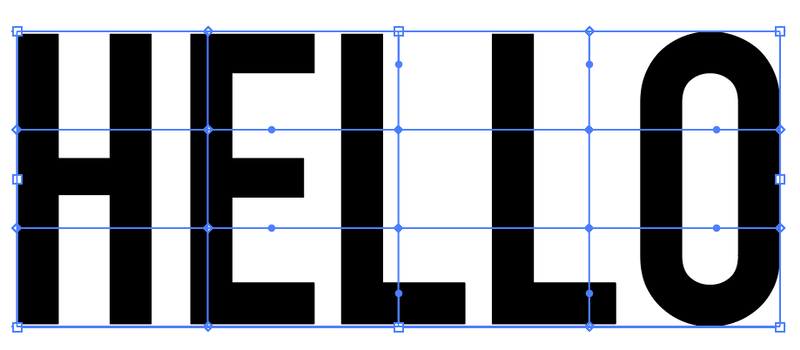
Pas 3: Feu clic i arrossegueu els punts d'ancoratge per distorsionar el text.
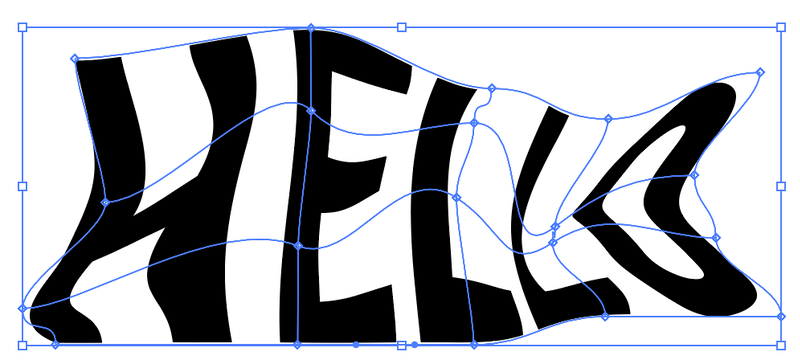
3. Fes amb l'objecte superior
Podeu embolicar el text amb una forma utilitzant aquest mètode.
Pas 1: Creeu una forma, feu clic amb el botó dret i seleccioneu Ordena > Porta al davant ( Maj + Ordre + ] ).
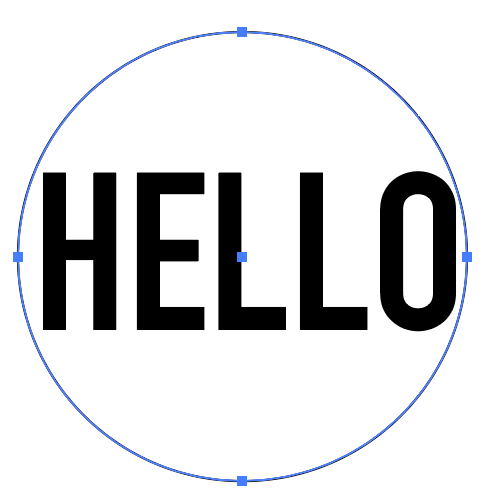
Pas2: Col·loqueu la forma a sobre del text. Seleccioneu tant el text com la forma, aneu al menú superior i trieu Objecte > Distorsió del sobre > Fes amb objecte superior .
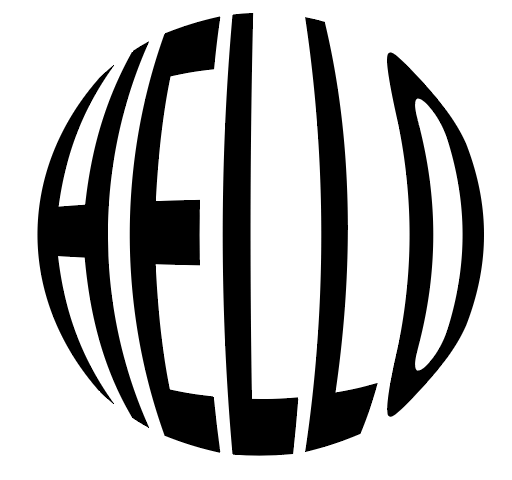
Pots utilitzar qualsevol altra forma sempre que sigui un camí tancat.
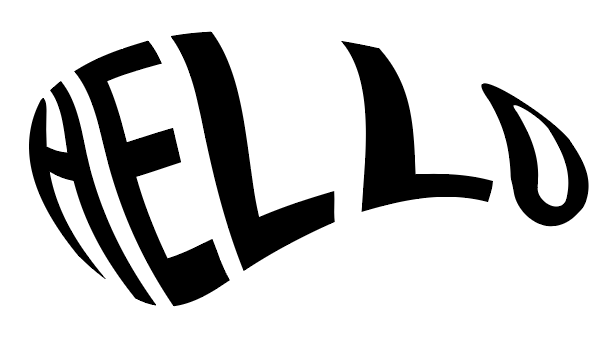
Distorsió i amp; Transformar (2 opcions)
Tot i que podríeu aplicar totes les opcions d'aquest efecte al text, centrem-nos en la distorsió de la forma del text, en lloc dels efectes de text. Així que us mostraré dues opcions de Distorsionar i amp; Transformeu per distorsionar el text.

1. Distorsió lliure
Pas 1: Seleccioneu el text i aneu al menú superior Efecte > Transforma & Distorsió > Distorsió lliure .
Obrirà aquest petit tauler de treball i veureu quatre punts d'ancoratge editables.
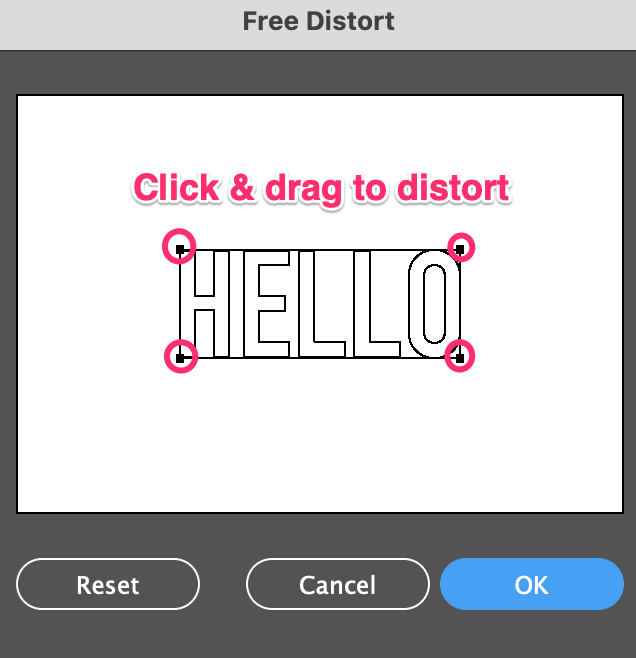
Pas 2: Mou els punts d'ancoratge per distorsionar el text.
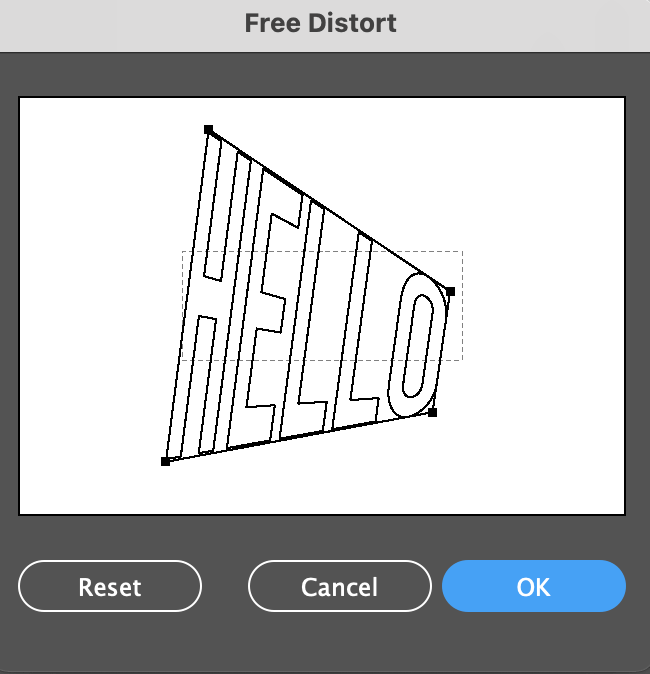
Feu clic a D'acord quan hàgiu acabat.
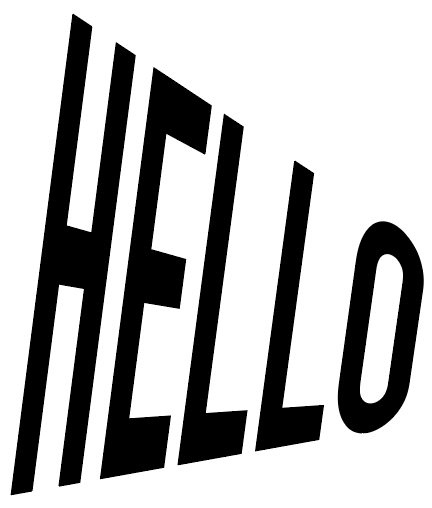
2. Girar
Podeu girar el text per angle. Simplement seleccioneu Efecte > Transformar & Distorsiona > Gireix , i introdueix el valor de l'angle. Super fàcil!
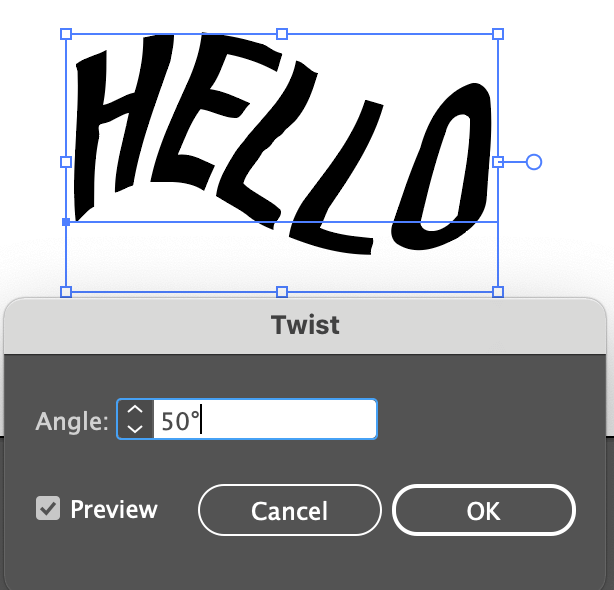
No dubteu a provar altres distorsions i amp; Transformeu les opcions i mireu què obtindreu 🙂
Conclusió
Veu? Aquests efectes de text impressionants que heu vist a les obres dels altres no són màgics, només heu de trobar l'ordre adequat per fer-ho realitat. Si tot just esteu començant, us recomanaria l'opció Crea amb Warp d'EnvelopeDistorsionar.
D'entre tots els mètodes que us he mostrat en aquest tutorial, probablement l'opció Crea amb malla és la més complicada perquè no hi ha cap configuració predeterminada i haureu de fer-ho manualment. El millor és que et dóna molta llibertat per ser creatiu amb la distorsió.

